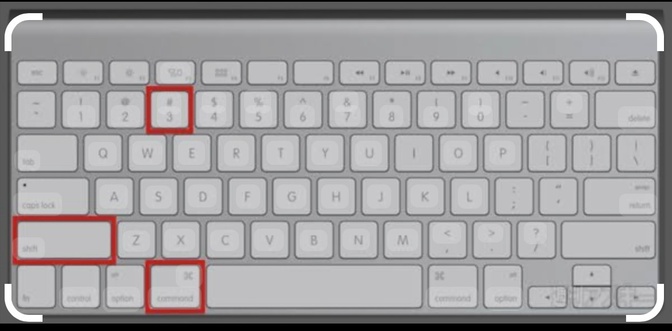- 投稿日:2024/10/27
- 更新日:2025/10/12
.png)
娘の10歳の誕生日はMacBookAirをプレゼント
 私が2024年1月に購入したMacBookAirはM1(メモリ8GB、SSD256GB)です。
私が2024年1月に購入したMacBookAirはM1(メモリ8GB、SSD256GB)です。
装備品を揃えたり、家計管理、毎日のoVice参加やYouTube視聴など本当に良く働いてくれました🙏
娘への購入にあたり、AppleのGift Card20,000円があるので公式で買おうと思っていたのですが、M1は公式では売ってなかったので価格ドットコムで調べたりもしていました。
そんな時フォローしている方々の、
「Amazonプライム感謝祭で認定整備済み品がお得」とのつぶやきを見かけたので速攻チェックしました。
そこでWEBデザインをしていきたい母は考えた🤔
当時のリサーチでは、M1もM2も価格の差はあまりなかったので
M2購入に向け気持ちは動き出しました!
新たにM2(メモリ16GB、SSD512GB)をお迎えして
私のM1を娘へ渡せば良いじゃないかと・・・😆😆😆
MacBookAir M1からMacBookAir M2に乗換!
 というわけで無事にAmazonで購入出来、我が家にM2ちゃんがやってきました💻✨️
というわけで無事にAmazonで購入出来、我が家にM2ちゃんがやってきました💻✨️
早速初期設定に取り掛かります。
M1の時は、
【リベシティ限定 学長ミニ講義】Macを買ったら最初にやるべき設定
を見ながら設定しましたが、
今回のM2は、宿題リストから
【リベシティセミナー】小金持ち山への必須装備品!MacBook編 「初期設定」と「学長おすすめ設定」をやってみよう
を参考にしました🙏
Chromeも入れたし、
まずは1Password入れてー
Canva入れてー
Adobe CC入れてーと作業は順調でしたが・・・
Chromeのブックマーク入れなきゃ💦
デスクトップのものやダウンロードしたものって・・・多💦
これって何とかならないのかなー?っと作業の多さに困ったので、
「MacBook Airを買い替えた時にすること」を
パプちゃんに聞いてみました😊
Appleの「移行アシスタント」を使用する
古いMac(M1)から新しいMac(M2)に、書類、アプリなどを手動で移す必要はなく、データを移行する最も効率的な方法があったんです✨️
その手順を紹介したいと思います!
注意点
・両方のMacを電源に接続した状態で行ってください。
・最新のmacOSにアップデートしておくことをお勧めします。
・USB-Cケーブルを使用すると、Wi-Fiよりも高速に転送できます。
(なくても出来ます)
まずは新旧両方のMacBook Airを起動し、
同じWi-Fiネットワークに接続します。




 ※置き換えましょう〜
※置き換えましょう〜
管理者パスワードの作成を求められます。
「iCloudアカウントとユーザーアカウントに同じパスワードを使用することはできなくなりました。
ユーザーアカウントの新しいパスワードを入力して下さい。」
※このパスワードは必ずメモしておいてくださいね
新しいMac(M2)にログインする時に必要になります。




参考にしてくださった方ここまでお疲れ様でした!
一番にパプちゃんに頼りましたが、後からApple サポートを見ると、
Apple サポート→Mac→Mac サポート→MacBookAir→MacBook Air サポートと進めると様々な対応メニューがありましたので、そちらを参考にされても良いと思いました😅
古いMac(M1)の初期化をして娘へ
データ移行後、M1を初期化しました。
参考にしたのはロビンさんのノウハウ記事です。
【保存版】Macを手放す際のお作法(データの完全消去)
とてもわかりやすかったです🙏
その後、初期化したM1も学長おすすめ設定を見ながらしていきました。
M1とM2の違い(見た目)
ちなみにTouch IDの形が変わってましたよ〜 あと、充電部分がUSB Type-C端子からMagSafe電源コネクタになってました。M2の方が1箇所差込口が増えました。
あと、充電部分がUSB Type-C端子からMagSafe電源コネクタになってました。M2の方が1箇所差込口が増えました。
最後に
以上、アラフィフでも出来た、M1からM2に乗り換えた記事でした!
拙い文章をここまで読んで頂きありがとうございました🙏
読んでくださった方の参考になれば嬉しいです😊